
Једна од најчешћих проблема са којима се суочава корисник рачунара. Понекад овај проблем једноставно не даје рад. Полбие, ако се након поновног покретања поновног покретања поновне ситуације не појави, већ је много горе када се овај феномен почне поновити са фреквенцијом фреквенције. Схватимо на то зашто лаптоп виси или стационарни рачунар са системом Виндовс 7, као и дефинисати решење за одређени проблем.
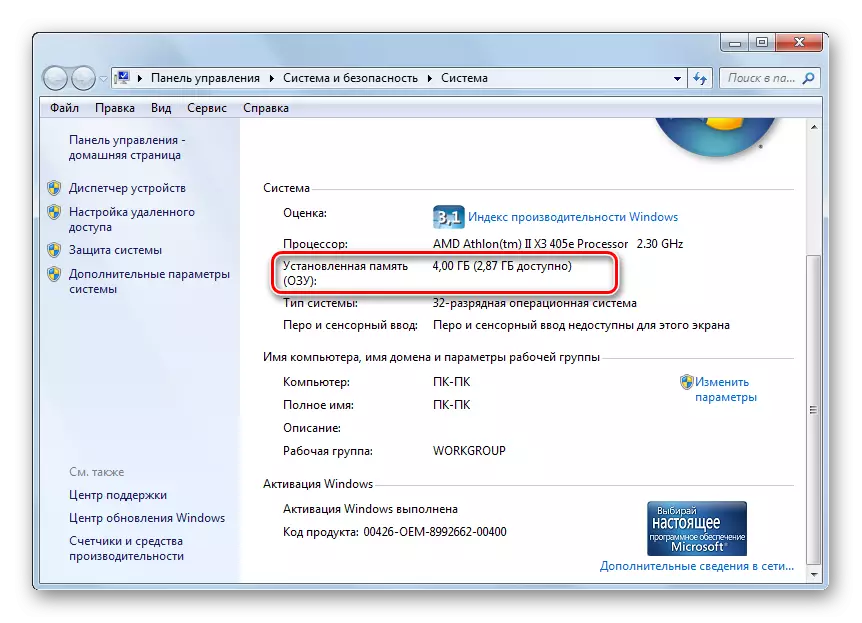
Поред тога, функционише РАМ функције, ако прелива, може да изврши посебну датотеку стране која се налази на ПЦ Винцхестеру.
- Да бисте видели његову величину, на левој страни већ познатог прозора "Систем", кликните на "Напредни системски параметри".
- Покренут је прозор "Својства система". Идите на одељак "Напредни". У блоку "брзине" притисните елемент "Параметри".
- У прозору "Подешавања перформанси" пређите на одељак "Напредно". У блоку "виртуелне меморије" и да ће се навести величина датотеке за позивање.



Зашто смо сви сазнали? Одговор је једноставан: ако ће се потребна величина меморије за рад свих апликација и процеса који раде у тренутку на рачунару ће се приближити или прелазити укупни износ доступне РАМ-а и датотека са позивањем, систем ће се обратити. Погледајте колико процеси који раде на рачунару могу бити преко "менаџера задатака".
- Кликните на "траку задатака" ПК. У менију који се појави изаберите "Рун Директор задатака".
- Отвара се прозор менаџера задатака. Идите на картицу "Процесес". У колони меморије биће приказано количина меморије која се бави специфичним процесом. Ако се приближи збиру запремине РАМ-а и датотека за позивање, систем ће се обратити.
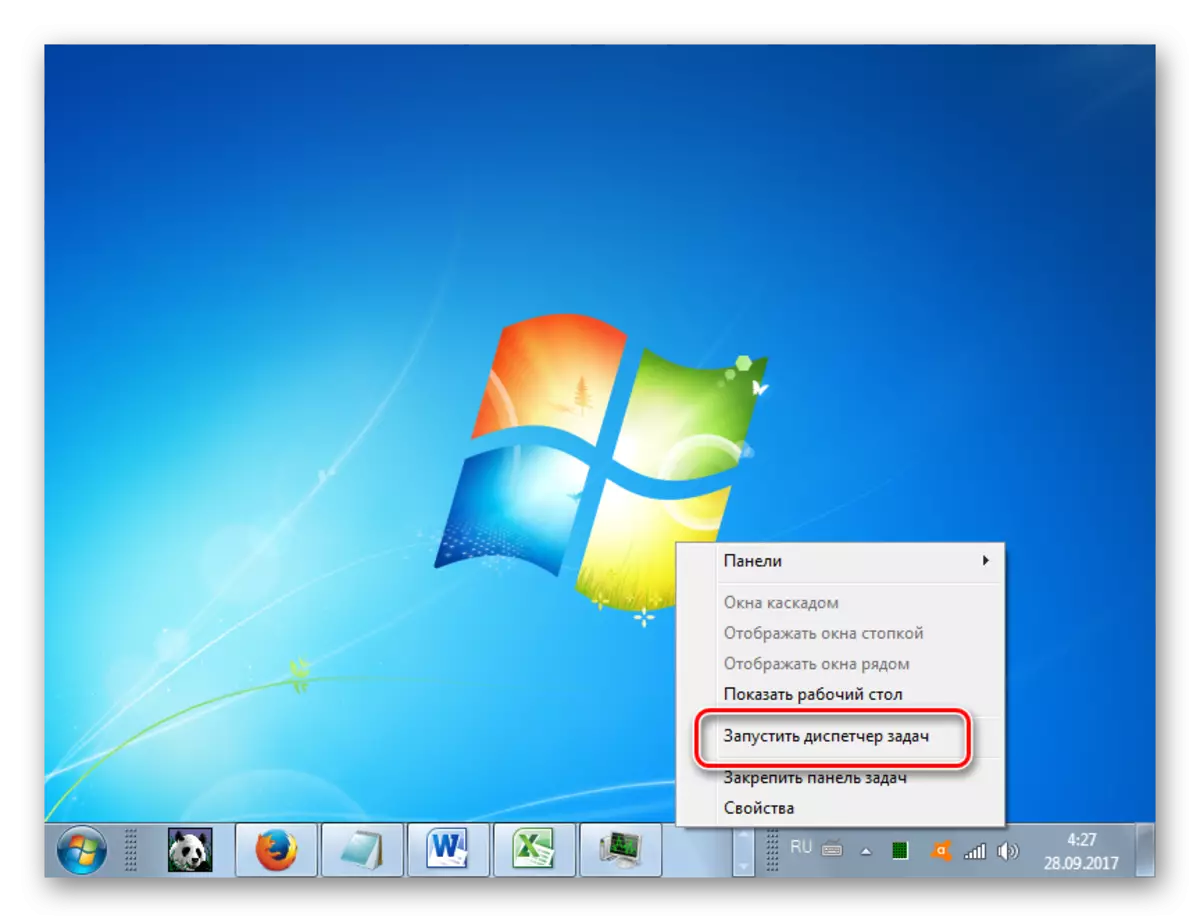

Шта да радим у овом случају? Ако је систем зависило "уска" и на овај положај је дуго очуван, тада је излаз хладан поновни систем, односно притисните дугме на системској јединици која је одговорна за поновно покретање рачунара. Као што знате, приликом поновног покретања или искључивања рачунара, оперативна меморија се аутоматски чисти у њему и због тога након активирања треба нормално радити.
Ако рачунар реагује бар мало или понекад враћа бар неке од перформанси, тада постоји прилика да се исправи ситуација и без поновног покретања. Да бисте то учинили, назовите "менаџера задатака" и бришете поступак који узима превише РАМ-а. Али изазов "менаџера задатака" кроз "контролну плочу" у случају замрзавања може се дуго одложити, јер захтева извршење неколико манипулација. Стога производимо изазов бржим путем притиском на ЦТРЛ + СХИФТ + ЕСЦ комбинацију.
- Након покретања "менаџера" у картици Процесе, фокусирајући се на податке у колони "меморије", пронађите највише "гласнији" елемент. Главна ствар је да не представља системски процес. Ако успете, да ли ћете за практичност моћи да кликнете на име "Меморија" да бисте изградили процесе у силазном редоследу потрошње меморије. Али, како се практикује, у условима замрзавања, такве манипулације су велики луксуз и зато је можда лакше визуелно откривање жељеног објекта. Након што га пронађете, изаберите овај предмет и притисните "Комплетни процес" или дугме Делете на тастатури.
- Отвара се дијалошки оквир у којем ће се написати све негативне последице принудног завршетка одабраног програма. Али пошто немамо ништа друго, притисните "Попуните поступак" или кликните на дугме Ентер на тастатури.
- Након што је најкорисније "процес завршен, систем виси треба да престане. Ако рачунар и даље успорава, покушајте да зауставите неки други програм интензивног ресурса. Али ове манипулације би већ требало да се спроводе много брже него у првом случају.
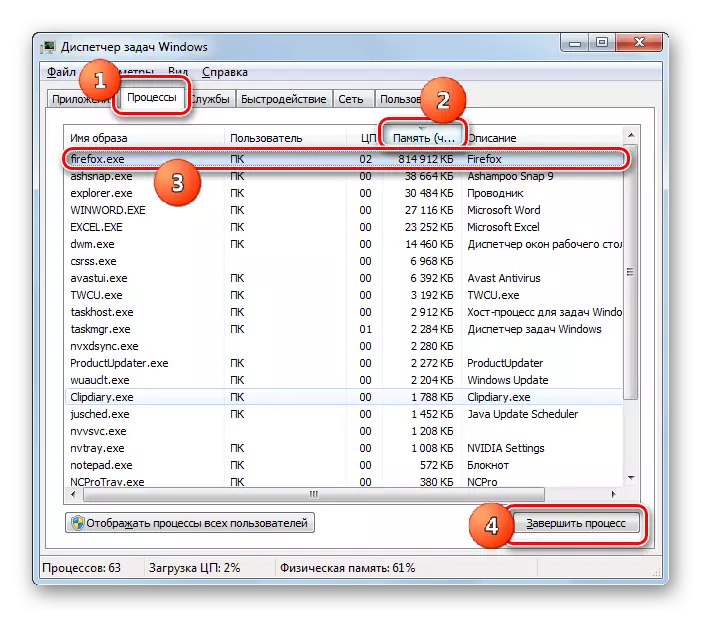

Наравно, ако се виси релативно ретко, рестарт или манипулација у "менаџеру задатака" може послужити као излаз из ситуације. Али шта да уради, ако са сличним феноменом састајете се прилично често и разлог за то, као што сте смислили, је недостатак РАМ-а? У овом случају морају се предузети неке превентивне мере које ће омогућити или значајно смањити број таквих случајева или их се потпуно решити. Није потребно преузети све кораке који су наведени у наставку. Довољно је да их довршите један или више њих, а затим погледајте резултат.
- Најочигледнији излаз је додавање РАМ-а у рачунар постављањем додатног РАМ бара или већу траку за системску јединицу. Ако је узрок проблема проблем овог уређаја, то је једини начин да се то реши.
- Ограничите употребу апликација интензивних ресурса, не започињете истовремено много програма прегледача и картица.
- Повећајте величину датотеке за позивање. Да би то учинили, у "напредном" одељку већ познатог, брзина брзине параметара у блоку "Виртуал Мемори", кликните на елемент "Промени ...".

Отвара се прозор "Виртуелно меморија". Изаберите диск на којем се поставља или жели да организује датотеку страницу, зауставите радио дугме на положај "Специфи" и у области максималне величине и "минималне величине" да бисте покренули исте вредности које ће бити веће од то стоји раније. Затим притисните ОК.
- Уклоните из ауторуна ретко коришћене или програме интензивне ресурсе који се налазе почетним системом.

Прочитајте више: Подешавање ауторунских апликација у Виндовс 7
Извођење ових препорука значајно ће смањити број случајева који виси систем.
Лекција: Обуј за чишћење на Виндовс 7
Узрок 2: Учитавање ЦПУ-а
Систем виси може изазвати радно оптерећење централног процесора. Да ли се то може проверити и на картици Процесе у управитељу задатака. Али овај пут обратите пажњу на вредности у ЦПУ колони. Ако се вредност једног од елемената или зброја вредности свих елемената приближава 100%, онда је то узрок квара.

Ова ситуација може изазвати различите факторе:
- Слаби централни процесор, који није израчунат у задацима;
- Покрените велики број апликација интензивних ресурса;
- Програми сукоба;
- Вирусна активност.
О питању вирусне активности открићемо детаљно када размотримо посебан разлог. Сада ћемо погледати шта да радимо ако други фактори служе као извор замрзавања.
- Пре свега, покушајте да довршите поступак који ЦПУ броди кроз "менаџера задатака", као и да је приказан раније. Ако ова акција не успе, поново покрените рачунар. Ако се програм учитава процесор додаје се у стартуп, а затим га обавезно избришите одатле, иначе ће се стално започети на почетку рачунара. Покушајте да га не користите у будућности.
- Ако приметите да се оштар пораст оптерећења на рачунару појављује само када се покрене одређена комбинација програма, а затим је највероватније међу собом. У овом случају, више их не окрените истовремено.
- Најрадикалнији начин да се проблем реши је да замените матичну плочу на аналогни са снажнијим процесором. Али потребно је узети у обзир да је чак и ова опција неће помоћи ако је узрок преоптерећења ЦПУ-а вирус или сукоб програма.
Разлог 3: Уплоад диска система
Други чест извор замрзавања је утоваривање система диска, односно да је партиција чврстог диска на који је инсталиран Виндовс. Да бисте проверили да ли је могуће прегледати количину слободног простора на њему.
- Кликните на "Старт". И идите на "рачунар" за вас већ познате. Овог пута морате да кликнете на то није тачно, већ леви тастер миша.
- Отвара се прозор "Рачунар", у којем постоји листа дискова повезаних на рачунар, са информацијама о њиховом обиму и преосталом слободном месту. Пронађите системски диск на којем је инсталиран Виндовс. Најчешће је назначено словом "Ц". Погледајте информације о количини слободног простора. Ако је та вредност мања од 1 ГБ, затим је са високом вероватноћом да се то може рећи да је то та чињеница да је то био разлог за вешање.


Једини производ из тренутне ситуације може се очистити чврсти диск од смећа и непотребних датотека. Неопходно је да величина слободног простора на њој прелази најмање 2 - 3 ГБ. То је таква запремина која ће на рачунару пружити релативно удобан посао. Ако се манипулације чишћења не могу извести због крутих висе, затим поново покрените систем. Ако ова акција не помогне, мораћете да очистите чврсти диск, повезујући је на други рачунар или покренути ЛивеЦД или Ливеусб.
Можете да предузмете следеће радње за чишћење диск:
- Пренос датотека са расутима, као што су филмови или игре, на други диск;
- Потпуно очистите "Темп" мапу која се налази у Виндовс именику на диск са;
- Користите посебан систем за чишћење система, као што је ЦЦлеанер.


Извођење ових манипулација помоћи ће се да се ослободите виси.
Поред тога, као опциони алат за повећање брзине рачунара, можете да користите средство за уклањање тврдог диска. Али то би требало имати на уму да овај поступци не би могао да се ослободи замрзавања. Помоћи ће само убрзавању система и очистити чврсти диск у случају претрпања у сваком случају.
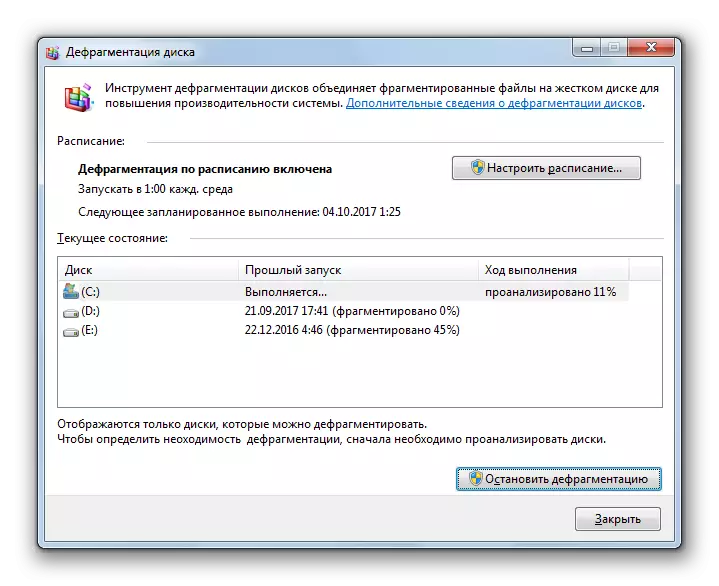
Лекција: Како очистити локацију на Ц погону у Виндовс 7
Узрок 4: Вируси
Вирусна активност такође може проузроковати вешање рачунара. Вируси то могу учинити стварањем оптерећења ЦПУ-а, употребом великог броја РАМ-а, оштећења система системских датотека. Стога, када посматрате сталне случајеве рачунара, потребно је тестирати за присуство злонамерног кода.
Као што знате, скенирање зараженог рачунара са антивирусом, који је инсталиран на њему, ретко вам омогућава да откријете вирус чак и ако је присуство. У нашој ситуацији, случај је компликован чињеницом да се систем замрзава, а то је загарантовано да не дозволи антивирусни програм да обавља своје тренутне функције. Постоји само један излаз: Повежите хард диск за ПЦ који се сумња да је инфекција, на други уређај и скенира са специјализованом апликацијом, као што је Др.Веб Цуреит.

У случају откривања претње, делује у складу са упутствима програма. Чишћење система из вируса омогућиће вам да успоставите нормалан робот рачунара само ако нису оштетили важне системске датотеке. У супротном, биће потребно поново инсталирати ОС.
Узрок 5: Антивирус
Ни парадоксални, али понекад и узрок висења може бити антивирус инсталиран на вашем рачунару. То се може догодити због различитих фактора:
- Техничке могућности рачунара не поштују захтеве антивируса, а једноставно гледано, ПЦ је једноставно превише слаби за њега;
- Антивирусни програм сукоб са системом;
- Антивирусни сукоб са другим апликацијама.
Да бисте проверили да ли је то, искључите антивирусни програм.
Прочитајте више: Како привремено онемогућите антивирус

Ако, након овог случаја, виси престале да су се престали поновити, онда вам значи да је боље да заштитите рачунар од злонамерних програма и уљеза да бисте користили друге софтверске производе.
Узрок 6: грешка опреме
Понекад узрок рачунара виси може постати грешка повезане опреме: тастатура, миш, итд. Посебно висока вероватноћа таквих пропуста у случају оштећења на тврдом диску на којем је инсталирана Виндовс.
Ако имате сумње на ову врсту фактора, морате искључити одговарајући уређај и видети како систем не ради без њега. Ако након тога након тога, не поштују се неуспеси, онда боље замените сумњив уређај на други. Употреба неисправних уређаја повезаних на рачунару може довести до много озбиљнијих проблема од уобичајеног објекта.
Понекад узрок вешања може бити статички напон који је створен у оквиру системске јединице. У овом случају препоручује се чишћење рачунара од прашине и самог блока. Узгред, прашина такође може послужити као фактор прегревања, што негативно утиче на брзину рада.
Као што видимо, разлози за рачунаре виси могу да изврше прилично широку листу фактора. Да бисте решили проблем, веома је важно утврдити шта тачно доводи до њене појаве. Тек након тога можете прећи на радње о његовој ликвидацији. Али ако још увек нисте успели да утврдите узрок и не знате шта да радите, можете покушати да вратите систем на раније, непрестано радне верзије помоћу система "Систем" Систем ". Екстремни корак, у случају неуспеха, у покушајима да се питање реши са другим методама, може да поново инсталира оперативни систем. Али то морате да узмете у обзир да ли је извор проблема хардверски фактори, онда вам ова опција неће помоћи.
